win11如何查看无线网络密码?win11查看wifi密码操作教程
来源:纯净之家
时间:2024-04-28 22:54:36 229浏览 收藏
从现在开始,我们要努力学习啦!今天我给大家带来《win11如何查看无线网络密码?win11查看wifi密码操作教程》,感兴趣的朋友请继续看下去吧!下文中的内容我们主要会涉及到等等知识点,如果在阅读本文过程中有遇到不清楚的地方,欢迎留言呀!我们一起讨论,一起学习!
现在很多的win11系统都是通过连接wifi来进行使用的,很多人想要通过电脑来查看已经连接的无线网络密码,那么针对这个问题,今天本站的小编就为大伙分享查看方法,感兴趣的用户跟随小编的步伐一起来看看本期win11教程带来的内容吧。
win11查看wifi密码操作教程
1、在Win11任务栏上右击网络图标,选择“网络和Internet设置”选项,进入相关界面。
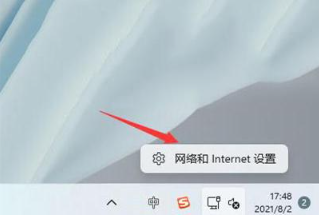
2、点击“高级网络设置”。
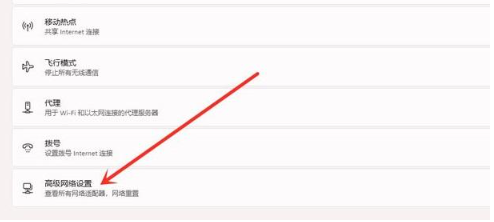
3、接着选择“更多网络适配器”选项。
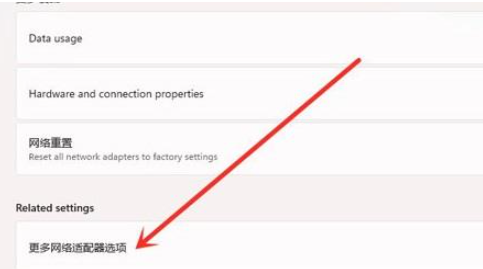
4、在网络连接界面,右击WLAN,再点击“状态”选项。
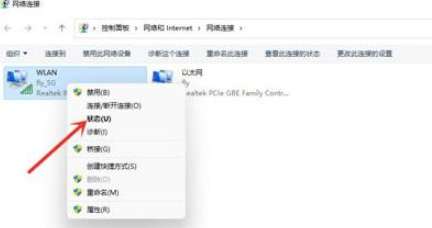
5、进入WLAN状态,选择“无线属性”选项。
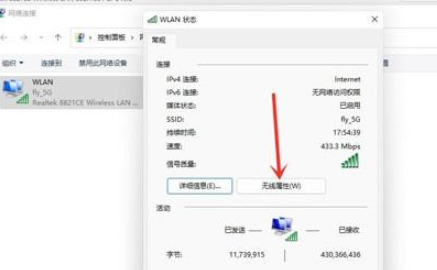
6、最后进入安全界面,勾选“显示字符”,即可查看WiFi密码。
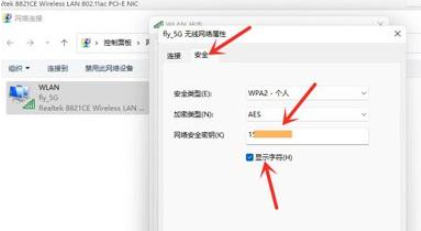
以上就是《win11如何查看无线网络密码?win11查看wifi密码操作教程》的详细内容,更多关于win11下载的资料请关注golang学习网公众号!
声明:本文转载于:纯净之家 如有侵犯,请联系study_golang@163.com删除
相关阅读
更多>
-
501 收藏
-
501 收藏
-
501 收藏
-
501 收藏
-
501 收藏
最新阅读
更多>
-
291 收藏
-
451 收藏
-
216 收藏
-
451 收藏
-
442 收藏
-
392 收藏
-
118 收藏
-
485 收藏
-
329 收藏
-
361 收藏
-
444 收藏
-
205 收藏
课程推荐
更多>
-

- 前端进阶之JavaScript设计模式
- 设计模式是开发人员在软件开发过程中面临一般问题时的解决方案,代表了最佳的实践。本课程的主打内容包括JS常见设计模式以及具体应用场景,打造一站式知识长龙服务,适合有JS基础的同学学习。
- 立即学习 543次学习
-

- GO语言核心编程课程
- 本课程采用真实案例,全面具体可落地,从理论到实践,一步一步将GO核心编程技术、编程思想、底层实现融会贯通,使学习者贴近时代脉搏,做IT互联网时代的弄潮儿。
- 立即学习 516次学习
-

- 简单聊聊mysql8与网络通信
- 如有问题加微信:Le-studyg;在课程中,我们将首先介绍MySQL8的新特性,包括性能优化、安全增强、新数据类型等,帮助学生快速熟悉MySQL8的最新功能。接着,我们将深入解析MySQL的网络通信机制,包括协议、连接管理、数据传输等,让
- 立即学习 500次学习
-

- JavaScript正则表达式基础与实战
- 在任何一门编程语言中,正则表达式,都是一项重要的知识,它提供了高效的字符串匹配与捕获机制,可以极大的简化程序设计。
- 立即学习 487次学习
-

- 从零制作响应式网站—Grid布局
- 本系列教程将展示从零制作一个假想的网络科技公司官网,分为导航,轮播,关于我们,成功案例,服务流程,团队介绍,数据部分,公司动态,底部信息等内容区块。网站整体采用CSSGrid布局,支持响应式,有流畅过渡和展现动画。
- 立即学习 485次学习
